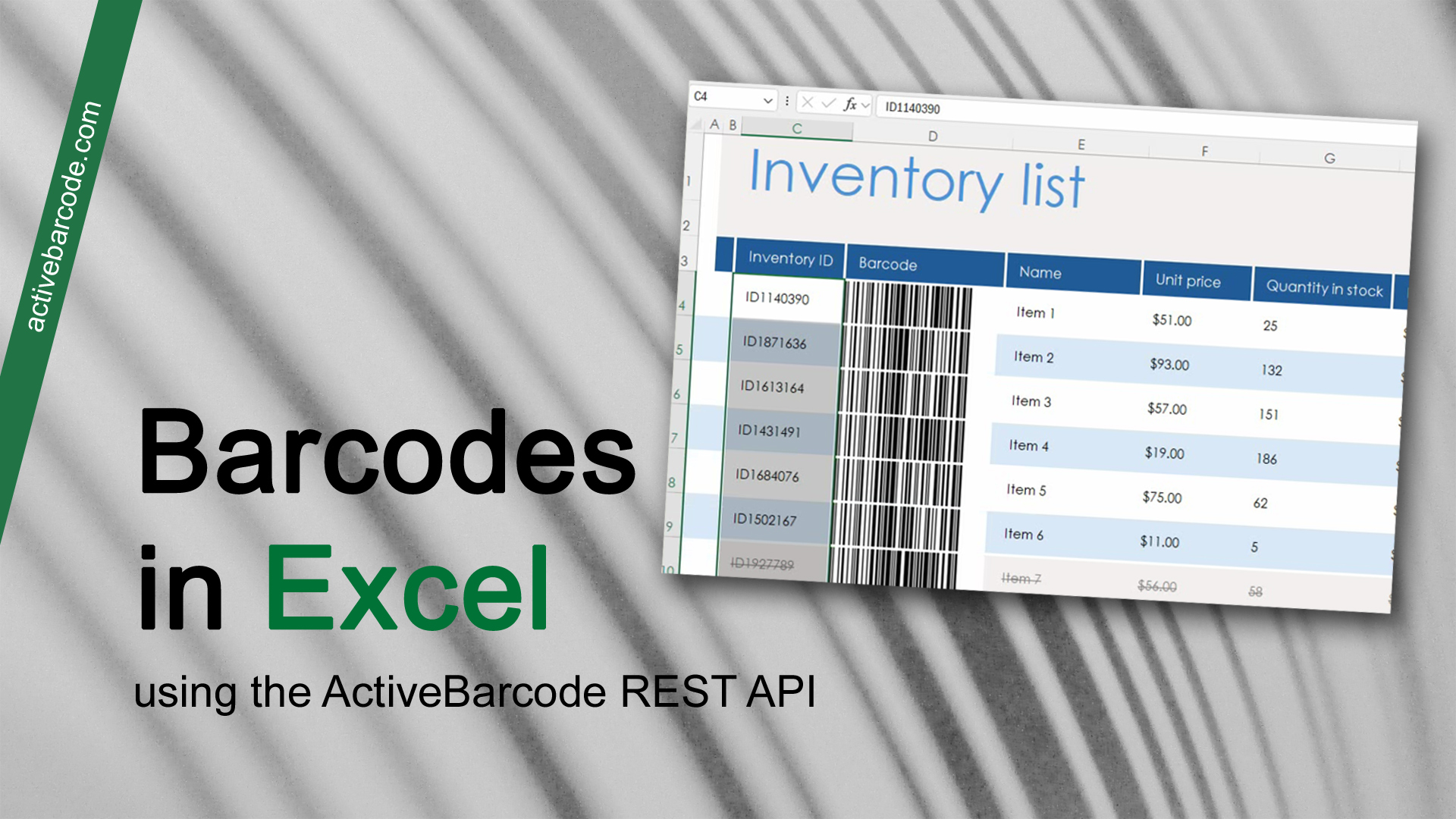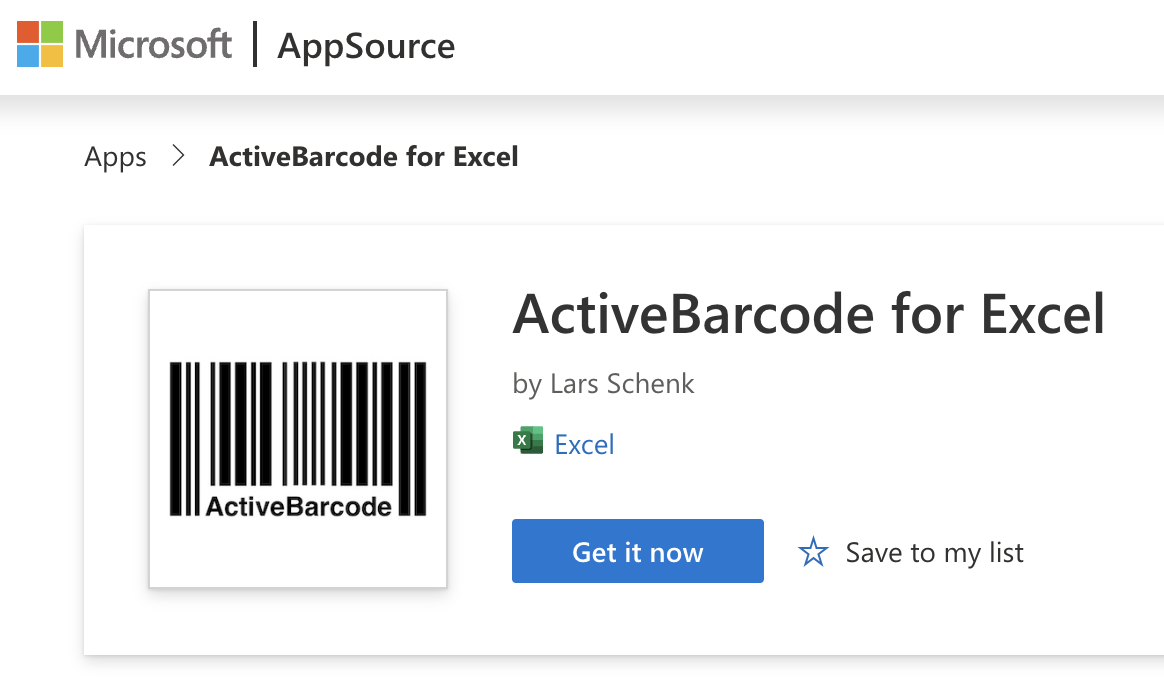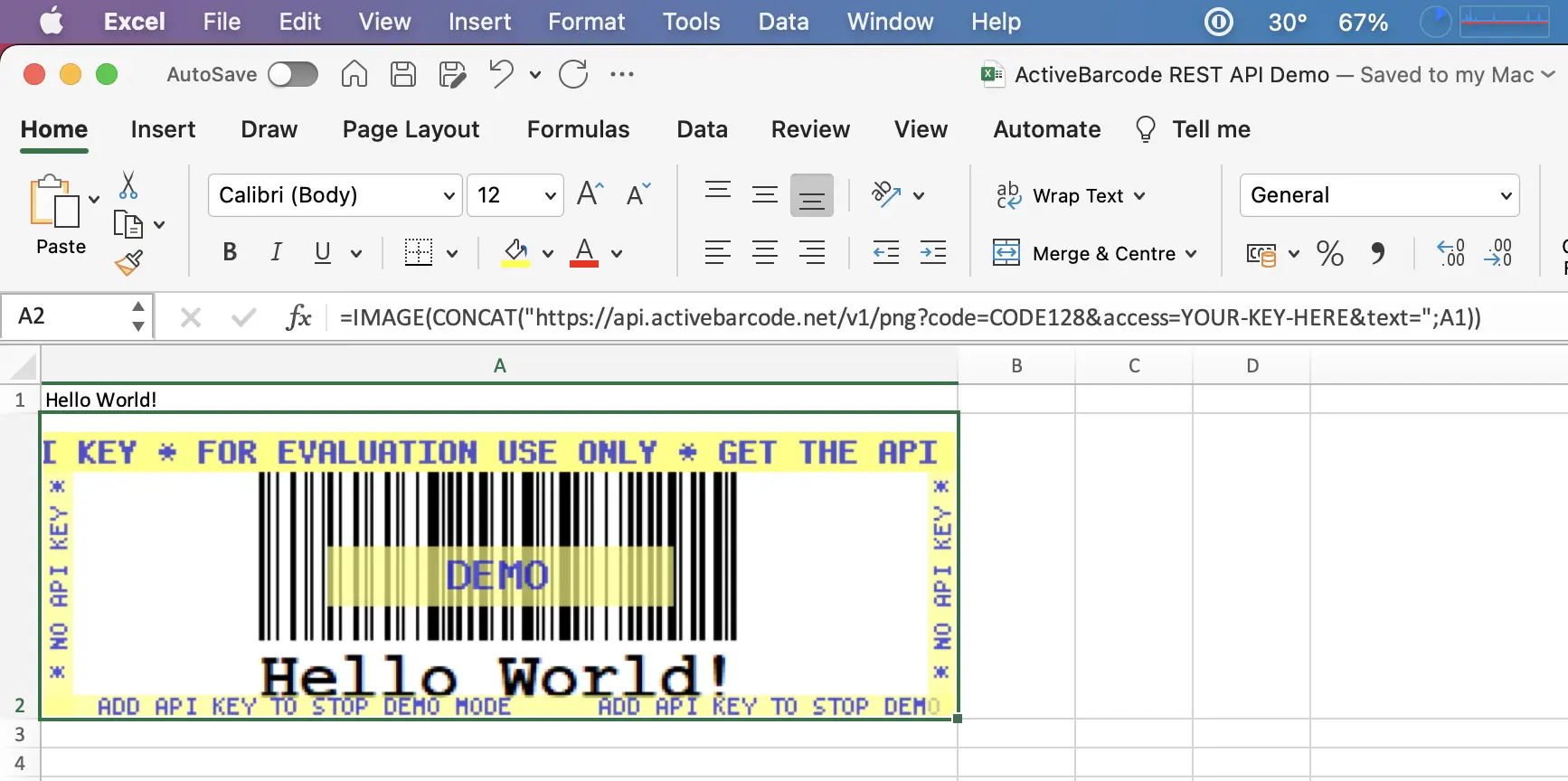Indsæt og automatiser stregkoder i Excel, og link stregkoder til indholdet i celler
Dette tilføjelsesprogram gør det nemt at arbejde med stregkoder. Stregkoderne er bundet til celleindholdet, så når celleindholdet ændres, ændres stregkoden også.
Stregkoder i dit dokument gengives som billeder direkte fra ActiveBarcode API. Du kan se alle parametre, der overføres til ActiveBarcode API i formlen, hvilket gør denne løsning meget gennemsigtig, tilpasselig og automatiserbar.
Brugen af dette tilføjelsesprogram er valgfri og gratis, mens brugen af ActiveBarcode API ikke er det. Til evalueringsformål kan du bruge en DEMO-nøgle til API'en, som leverer stregkoder med vandmærker. Til produktionsbrug og for at undgå disse vandmærker skal du købe og indtaste en API-nøgle.
Dette valgfri Excel-tilføjelsesprogram gør det meget nemt at tilføje stregkoder til Excel-regneark. ActiveBarcode REST-API vil blive brugt til at generere stregkoder, men du behøver ikke at forstå detaljerne i denne proces. Med tilføjelsesprogrammet udformes formularerne til cellerne og URL'erne til API'en for dig, så du ikke behøver at lære API'ens parametre.


Stregkoder i dit dokument gengives som billeder direkte fra ActiveBarcode API. Du kan se alle parametre, der overføres til ActiveBarcode API i formlen, hvilket gør denne løsning meget gennemsigtig, tilpasselig og automatiserbar.
Brugen af dette tilføjelsesprogram er valgfri og gratis, mens brugen af ActiveBarcode API ikke er det. Til evalueringsformål kan du bruge en DEMO-nøgle til API'en, som leverer stregkoder med vandmærker. Til produktionsbrug og for at undgå disse vandmærker skal du købe og indtaste en API-nøgle.
Dette valgfri Excel-tilføjelsesprogram gør det meget nemt at tilføje stregkoder til Excel-regneark. ActiveBarcode REST-API vil blive brugt til at generere stregkoder, men du behøver ikke at forstå detaljerne i denne proces. Med tilføjelsesprogrammet udformes formularerne til cellerne og URL'erne til API'en for dig, så du ikke behøver at lære API'ens parametre.

- Kompatibel med Excel til Microsoft 365 på Windows, Mac, iPad, web og med Excel 2024 på Windows/Mac.
- Der kræves ingen installation af anden software eller script, når du bruger dette Excel-tilføjelsesprogram.
-
Den nyeste version bruges altid automatisk. (excel.activebarcode.net)
- For at gøre installationen nem er tilføjelsesprogrammet tilgængeligt via Microsoft AppSource.